Come rimuovere la finestra pop up "Your computer is low on memory"?
Malware Specifico Per MacConosciuto anche come: "Your computer is low on memory" pop-up
Ottieni una scansione gratuita e controlla se il tuo computer è infetto.
RIMUOVILO SUBITOPer utilizzare tutte le funzionalità, è necessario acquistare una licenza per Combo Cleaner. Hai a disposizione 7 giorni di prova gratuita. Combo Cleaner è di proprietà ed è gestito da RCS LT, società madre di PCRisk.
Come rimuovere "Your computer is low on memory" dal Mac?
Cos'è "Your computer is low on memory"?
"Your computer is low on memory" è una finestra pop-up ingannevole, visualizzata da applicazioni malevole (es. adware, browser hijackers o altre applicazioni potenzialmente indesiderate). Viene visualizzato da ScreenSaver.app, ScreenCapture.app, Spaces.app, MacSecurityPlus e altre app pericolose. È progettato per indurre gli utenti a fornire all'applicazione varie autorizzazioni, come il controllo sui browser e i dati in essi memorizzati.
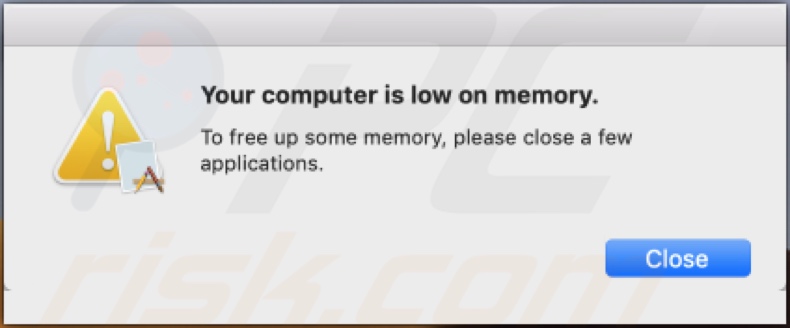
Il testo del pop-up afferma che il computer ha poca memoria e suggerisce loro di chiudere alcune applicazioni aperte, al fine di liberare memoria. Questo pop-up ne nasconde un altro, quindi il pulsante "Chiudi" della suddetta finestra è in realtà l'opzione di consenso dell'altro pop-up. Quindi, quando si fa clic su "Chiudi", anche gli utenti fanno involontariamente clic sul pulsante nascosto. Il pop-up mascherato è una finestra di sistema, attraverso la quale l'applicazione canaglia che visualizza entrambi - richiede di poter abilitare azioni potenzialmente dannose. Ad esempio, utilizzando questo modo ingannevole, l'app potrebbe richiedere l'autorizzazione per controllare il browser (ad esempio Google Chrome, Safari, ecc.). Una volta consentito tale accesso, può ottenere l'accesso a documenti e dati memorizzati nel browser e quindi utilizzarlo in modo improprio in vari modi. Inoltre, "Il computer ha poca memoria" viene visualizzato quando gli utenti tentano di disinstallare l'applicazione che lo visualizza. Pertanto, se gli utenti dovessero riscontrare questo popup, si consiglia vivamente di rimuovere immediatamente l'app responsabile.
Come menzionato nell'introduzione, le PUA (Applicazioni potenzialmente indesiderate) come ScreenSaver.app, ScreenCapture.app, Spaces.app, MacSecurityPlus - mostrano "Your computer is low on memory". Le applicazioni indesiderate hanno diverse funzioni malevoli. Gli adware mostrano pubblicità intrusive (ad esempio pop-up, banner, sondaggi, coupon, ecc.), che riducono notevolmente l'esperienza di navigazione, limitando la velocità di navigazione e la visibilità del sito web. Inoltre, quando si fa clic su questi annunci, essi reindirizzano a siti basati sulla vendita, non affidabili, compromessi, ingannevoli e dannosi. Possono anche essere attivati (facendo clic) per scaricare / installare contenuti (ad es. PUA) - senza il consenso dell'utente. Un altro tipo di app indesiderata, denominata dirottatore del browser, modifica i browser, limita o nega l'accesso alle loro impostazioni e promuove motori di ricerca falsi. La maggior parte delle PUA (indipendentemente dalle altre funzioni) può tenere traccia dei dati. Può monitorare l'attività di navigazione (URL visitati, pagine visualizzate, query di ricerca digitate, ecc.) e raccogliere le informazioni personali degli utenti (indirizzi IP, geolocalizzazione e dettagli della vita reale). È molto probabile che questi dati raccolti vengano condivisi con terze parti (potenzialmente criminali informatici), che cercano di generare entrate impropriamente. Riassumendo, le app non autorizzate possono causare infiltrazioni / infezioni del browser e del sistema, portare a gravi problemi di privacy, perdite finanziarie e persino il furto di identità. Per garantire la sicurezza del dispositivo e dell'utente, è fondamentale rimuovere tutte le applicazioni sospette e/o le estensioni / i plug-in del browser immediatamente dopo il rilevamento.
| Nome | "Your computer is low on memory" pop-up |
| Tipo di minaccia | Phishing, Scam, Mac malware, Mac virus |
| Falsi proclami | Il pop-up afferma che il dispositivo ha poca memoria. |
| Nomi rilevati (setup di installazione fasullo) |
Emsisoft (Gen:Variant.Application.MAC.Koiot.939 (B)), BitDefender (Gen:Variant.Application.MAC.Koiot.939), ESET-NOD32 (OSX/Adware.MaxOfferDeal.M), Kaspersky (Non-virus:HEUR:AdWare.OSX.Ketin.d), Lista completa (VirusTotal) |
| Sintomi | Il tuo Mac diventa più lento del normale, vedi annunci pop-up indesiderati, sei reindirizzato a siti dubbi. |
| Metodi distributivi | Annunci pop-up ingannevoli, programmi di installazione software gratuiti (raggruppamento), programmi di installazione Flash Player falsi, download di file torrent. |
| Danni | Monitoraggio del browser Internet (potenziali problemi di privacy), visualizzazione di annunci indesiderati, reindirizzamenti a siti dubbi, perdita di informazioni private. |
| Rimozione |
Per eliminare possibili infezioni malware, scansiona il tuo computer con un software antivirus legittimo. I nostri ricercatori di sicurezza consigliano di utilizzare Combo Cleaner. Scarica Combo CleanerLo scanner gratuito controlla se il tuo computer è infetto. Per utilizzare tutte le funzionalità, è necessario acquistare una licenza per Combo Cleaner. Hai a disposizione 7 giorni di prova gratuita. Combo Cleaner è di proprietà ed è gestito da RCS LT, società madre di PCRisk. |
Un esempio di pop-up visualizzato a causa di app non autorizzate è "* will damage your computer. You should move it to the Trash.", causato da Helperamc, Hlpradc, Smbstrhlpr, Helpermcp e altri. Mentre le applicazioni indesiderate non necessitano dell'autorizzazione esplicita dell'utente per infiltrarsi nei loro dispositivi, possono anche essere promosse da varie pagine Web ingannevoli / truffe. Pertanto, sono spinti come software legittimo e utile con una vasta gamma di funzionalità. Tuttavia, nonostante quanto suonino bene, in genere non sono operativi. Invece, le PUA possono causare seri problemi. Queste app hanno, ma di proposito - generare profitti per i loro sviluppatori. Le PUA sono progettate per eseguire campagne pubblicitarie intrusive, aprire forzatamente tutti i tipi di siti non affidabili e dannosi, dirottare i browser e raccogliere dati privati.
Come sono state installate applicazioni potenzialmente indesiderate sul mio computer?
Le PUA si diffondono tramite le impostazioni di download/installazione di altri software. Il falso metodo di marketing per preconfezionare prodotti ordinari con aggiunte indesiderate o dannose - si chiama "raggruppamento". Processi urgenti di download / installazione (ad es. Passaggi e sezioni saltati, opzioni preimpostate utilizzate) - mettono in pericolo i dispositivi con potenziali infiltrazioni e infezioni. Alcuni PUA hanno pagine di download "ufficiali". Facendo clic su, le pubblicità intrusive possono scaricare / installare furtivamente PUA.
Come evitare l'installazione di applicazioni potenzialmente indesiderate?
Tutti i prodotti devono essere ricercati prima di scaricare / installare e / o acquistare. Dovrebbero essere utilizzati solo canali di download ufficiali e verificati. Fonti di download come: siti di hosting di file gratuiti, reti di condivisione P2P (BitTorrent, eMule, Gnutella, ecc.) E altri downloader di terze parti - sono considerati inaffidabili e sconsigliati dall'uso. Durante il download / l'installazione, si consiglia di leggere i termini, esplorare le opzioni disponibili, utilizzare le opzioni "Personalizzate / Avanzate" e annullare la sottoscrizione a tutte le aggiunte (app, strumenti, funzionalità e così via). Gli annunci intrusivi di solito appaiono legittimi e innocui, tuttavia reindirizzano a pagine Web inaffidabili (ad esempio giochi d'azzardo, pornografia, appuntamenti per adulti e altri). In caso di incontri con tali annunci / reindirizzamenti, gli utenti dovrebbero controllare il sistema e rimuovere senza indugio tutte le applicazioni sospette e / o le estensioni / i plug-in del browser. Se il tuo computer è già infetto da PUA, ti consigliamo di eseguire una scansione con Combo Cleaner Antivirus per Windows per eliminarli automaticamente.
Testo presentato nella finestra pop-up:
Your computer is low on memory.
To free up some memory, please close a few applications.
Schermata di un setup di installazione non autorizzato, che promuove le applicazioni visualizzate nel pop up "Your computer is low on memory":
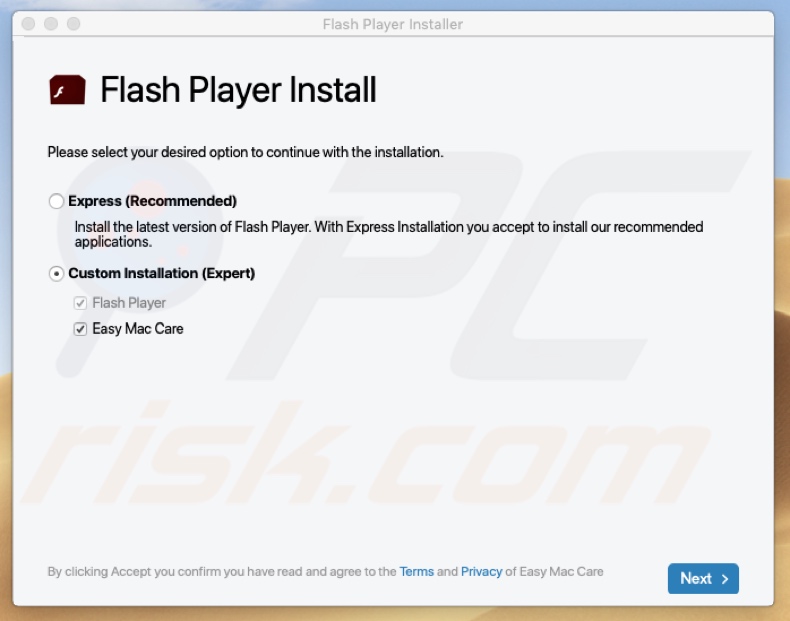
NOTA IMPORTANTE! La maggior parte delle applicazioni non autorizzate sono nascoste in profondità nel sistema e non compaiono in alcun elenco di software installato. Pertanto, il processo di rimozione potrebbe essere complicato. Prendendo il precedente ScreenCapture.app come esempio:
1) Passare alla directory "~ / Library / Application Support / .screencapture /", fare clic con il tasto destro del mouse sull'applicazione "ScreenCapture" e selezionare "Mostra contenuto pacchetto":
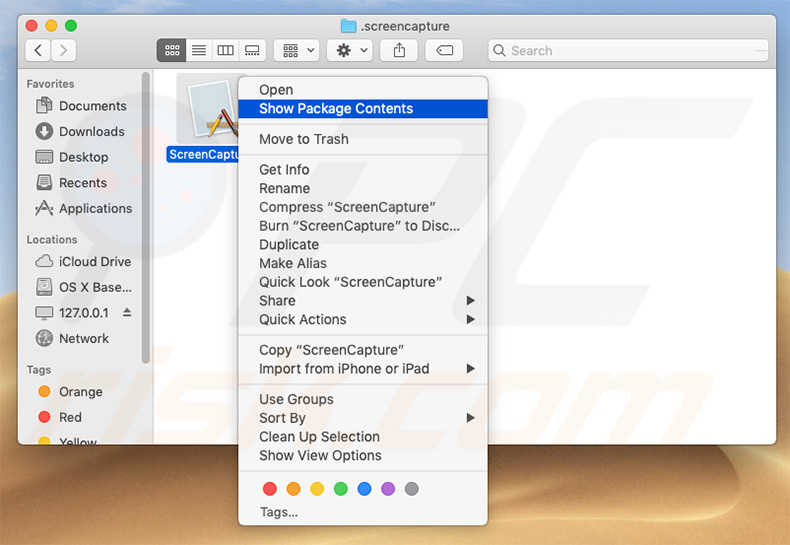
2) Passare alla directory "Contenuti / MacOS" ed eliminare l'applicazione "ScreenCapture":
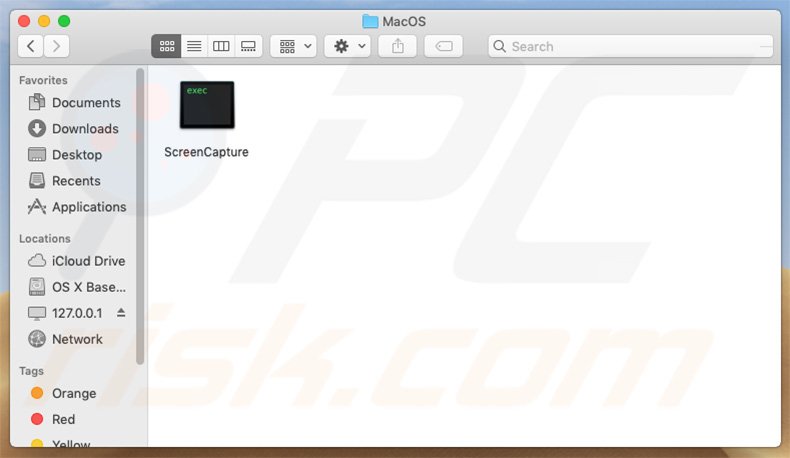
3) Una volta eseguiti i passaggi precedenti, il processo associato all'applicazione ScreenCapture non verrà più riavviato automaticamente e sarai in grado di terminarlo facilmente e rimuovere i file dell'applicazione rimanenti:
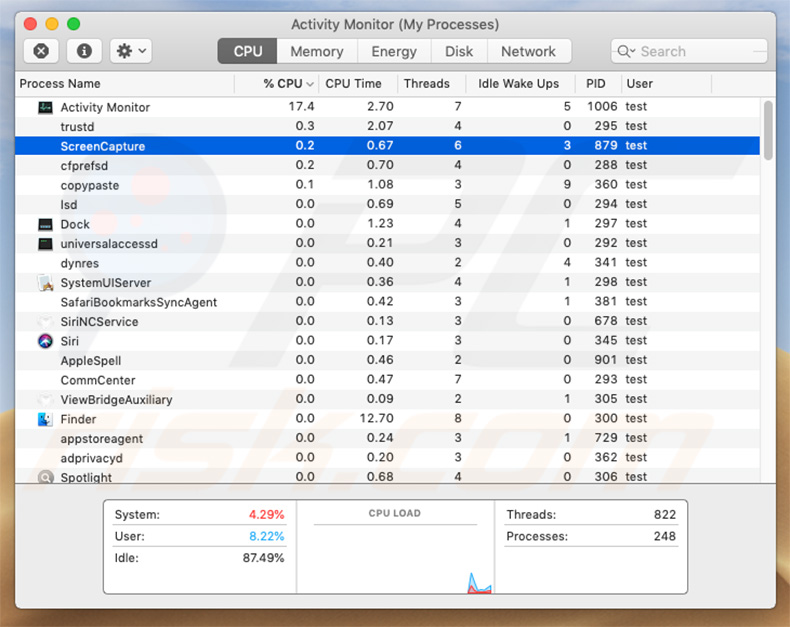
4) Dopo aver rimosso l'applicazione ScreenCapture, accedere alla directory "/ Users / Test / Library / Application Support" e abilita la visualizzazione di directory nascoste. Quindi, cerca una directory con un nome incerto (ad es. ".Helper", ".dir" o simile), che contiene un'applicazione chiamata "Finder". Una volta individuata, l'intera directory deve essere eliminata. Nota che MacOS ha in realtà un'applicazione Finder originale. Tuttavia, la versione dannosa ha un'icona completamente diversa (in genere, un logo Terminale) e i criminali usano semplicemente questo come un travestimento:
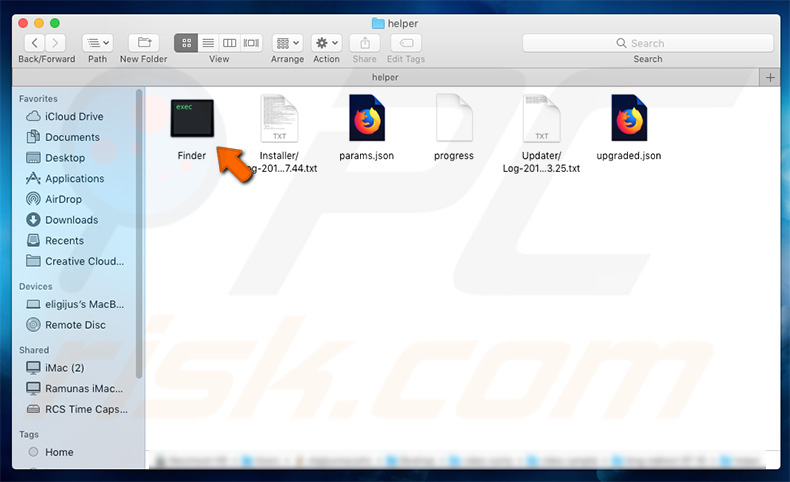
Rimozione automatica istantanea dei malware:
La rimozione manuale delle minacce potrebbe essere un processo lungo e complicato che richiede competenze informatiche avanzate. Combo Cleaner è uno strumento professionale per la rimozione automatica del malware consigliato per eliminare il malware. Scaricalo cliccando il pulsante qui sotto:
SCARICA Combo CleanerScaricando qualsiasi software elencato in questo sito, accetti le nostre Condizioni di Privacy e le Condizioni di utilizzo. Per utilizzare tutte le funzionalità, è necessario acquistare una licenza per Combo Cleaner. Hai a disposizione 7 giorni di prova gratuita. Combo Cleaner è di proprietà ed è gestito da RCS LT, società madre di PCRisk.
Menu:
- Cos'è "Your computer is low on memory"?
- STEP 1. Rimuover ei file e le cartelle legate ad un PUA da OSX.
- STEP 2. Rimuovere estensioni canaglia da Safari.
- STEP 3. Rimuovere estensioni canaglia da Google Chrome.
- STEP 4. Rimuovere estensioni canaglia da Mozilla Firefox.
Video che mostra come rimuovere adware e browser hijacker da un computer Mac:
Come rimuovere app potenzialmente indesiderate:
Rimuovere le applicazioni potenzialmente indesiderate dalla cartella "Applicazioni":

Fare clic sull'icona del Finder. Nella finestra del Finder, selezionare "Applicazioni". Nella cartella applicazioni, cercare "MPlayerX", "NicePlayer", o altre applicazioni sospette e trascinarle nel Cestino. Dopo aver rimosso l'applicazione potenzialmente indesiderata che causa gli annunci online, eseguire la scansione del Mac per trovare tutti i componenti indesiderati rimanenti.
SCARICA il programma di rimozione per infezioni da malware
Combo Cleaner controlla se il tuo computer è infetto. Per utilizzare tutte le funzionalità, è necessario acquistare una licenza per Combo Cleaner. Hai a disposizione 7 giorni di prova gratuita. Combo Cleaner è di proprietà ed è gestito da RCS LT, società madre di PCRisk.
Rimuovere i file e le cartelle legate a "your computer is low on memory" pop-up:

Cliccare l'icona del Finder, dal menu a barre, scegliere Vai, e cliccare Vai alla Cartella...
 Verificare la presenza di file generati da adware nella cartella / Library / LaunchAgents:
Verificare la presenza di file generati da adware nella cartella / Library / LaunchAgents:

Nella barra Vai alla Cartella..., digita: /Library/LaunchAgents
 Nella cartella "LaunchAgents", cercare eventuali file sospetti aggiunti di reente e spostarli nel Cestino. Esempi di file generati da adware - “installmac.AppRemoval.plist”, “myppes.download.plist”, “mykotlerino.ltvbit.plist”, “kuklorest.update.plist”, etc. Gli Adware installano comunemente diversi file con la stessa stringa.
Nella cartella "LaunchAgents", cercare eventuali file sospetti aggiunti di reente e spostarli nel Cestino. Esempi di file generati da adware - “installmac.AppRemoval.plist”, “myppes.download.plist”, “mykotlerino.ltvbit.plist”, “kuklorest.update.plist”, etc. Gli Adware installano comunemente diversi file con la stessa stringa.
 Verificare la presenza di file generati da adware nella cartella /Library/Application Support:
Verificare la presenza di file generati da adware nella cartella /Library/Application Support:

Nella barra Vai alla Cartella..., digita: /Library/Application Support
 Nella cartella “Application Support”, lcercare eventuali file sospetti aggiunti di reente e spostarli nel Cestino. Esempi di file generati da adware, “MplayerX” o “NicePlayer”,
Nella cartella “Application Support”, lcercare eventuali file sospetti aggiunti di reente e spostarli nel Cestino. Esempi di file generati da adware, “MplayerX” o “NicePlayer”,
 Verificare la presenza di file generati da adware nella cartella ~/Library/LaunchAgents:
Verificare la presenza di file generati da adware nella cartella ~/Library/LaunchAgents:

Nella barra Vai alla Cartella..., digita: ~/Library/LaunchAgents

Nella cartella "LaunchAgents", cercare eventuali file sospetti aggiunti di reente e spostarli nel Cestino. Esempi di file generati da adware- “installmac.AppRemoval.plist”, “myppes.download.plist”, “mykotlerino.ltvbit.plist”, “kuklorest.update.plist”, etc. Gli Adware installano comunemente diversi file con la stessa stringa.
 Verificare la presenza di file generati da adware nella cartella /Library/LaunchDaemons:
Verificare la presenza di file generati da adware nella cartella /Library/LaunchDaemons:
 Nella barra Vai alla Cartella..., digita: /Library/LaunchDaemons
Nella barra Vai alla Cartella..., digita: /Library/LaunchDaemons
 Nella cartella “LaunchDaemons”, cercare eventuali file sospetti aggiunti di reente e spostarli nel Cestino. Esempi di file generati da adware, “com.aoudad.net-preferences.plist”, “com.myppes.net-preferences.plist”, "com.kuklorest.net-preferences.plist”, “com.avickUpd.plist”, etc..
Nella cartella “LaunchDaemons”, cercare eventuali file sospetti aggiunti di reente e spostarli nel Cestino. Esempi di file generati da adware, “com.aoudad.net-preferences.plist”, “com.myppes.net-preferences.plist”, "com.kuklorest.net-preferences.plist”, “com.avickUpd.plist”, etc..
 Scansiona il tuo Mac con Combo Cleaner:
Scansiona il tuo Mac con Combo Cleaner:
Se hai seguito tutti i passaggi nell'ordine corretto, il Mac dovrebbe essere privo di infezioni. Per essere sicuro che il tuo sistema non sia infetto, esegui una scansione con Combo Cleaner Antivirus. Scaricalo QUI. Dopo aver scaricato il file fare doppio clic sul programma di installazione combocleaner.dmg, nella finestra aperta trascinare e rilasciare l'icona Combo Cleaner in cima all'icona Applicazioni. Ora apri il launchpad e fai clic sull'icona Combo Cleaner. Attendere fino a quando Combo Cleaner aggiorna il suo database delle definizioni dei virus e fare clic sul pulsante "Avvia scansione combinata".

Combo Cleaner eseguirà la scansione del tuo Mac alla ricerca di infezioni da malware. Se la scansione antivirus mostra "nessuna minaccia trovata", significa che è possibile continuare con la guida alla rimozione, altrimenti si consiglia di rimuovere eventuali infezioni trovate prima di continuare.

Dopo aver rimosso i file e le cartelle generati dal adware, continuare a rimuovere le estensioni canaglia dal vostro browser Internet.
"Your computer is low on memory" pop-up rimozione da homepage e motore di ricerca degli Internet browsers:
 Rimuovere le estensioni malevole da Safari:
Rimuovere le estensioni malevole da Safari:
Rimuovere le estensioni di "your computer is low on memory" pop-up da Safari:

Aprire Safari, Dalla barra del menu, selezionare "Safari" e clicare su "Preferenze...".

Nella finestra delle preferenze, selezionare "Estensioni" e cercare eventuali estensioni sospette recentemente installate. Quando le trovate, fare clic sul pulsante "Disinstalla". Si noti che è possibile disinstallare in modo sicuro tutte le estensioni dal browser Safari - nessuna è fondamentale per il normale funzionamento del browser.
- Se si continuano ad avere problemi come reindirizzamenti e pubblicità indesiderate - Reset Safari.
 Rimuovere le estensioni malevole da Mozilla Firefox:
Rimuovere le estensioni malevole da Mozilla Firefox:
Rimuovere i componenti aggiuntivi legati a "your computer is low on memory" pop-up da Mozilla Firefox:

Aprire il browser Mozilla Firefox. In alto a destra dello schermo, fare clic sul pulsante (tre linee orizzontali) "Apri Menu". Dal menu aperto, scegliere "componenti aggiuntivi".

Scegliere la scheda "Estensioni" e cercare eventuali componenti aggiuntivi sospetti di recente installati. Quando vengono trovati, fare clic sul pulsante "Rimuovi" che si trova accanto. Si noti che è possibile disinstallare in modo sicuro tutte le estensioni dal browser Mozilla Firefox - nessuna è cruciale per il normale funzionamento del browser.
- Se si continuano ad avere problemi come reindirizzamenti e pubblicità indesiderate - Reset Mozilla Firefox.
 Rimuovere estensioni pericolose da Google Chrome:
Rimuovere estensioni pericolose da Google Chrome:
Rimuovere le estensioni di "your computer is low on memory" pop-up da Google Chrome:

Aprire Google Chrome e fare clic sul pulsante (tre linee orizzontali) "Menu Chrome" che si trova nell'angolo in alto a destra della finestra del browser. Dal menu a discesa, scegliere "Altri strumenti" e selezionare "Estensioni".

Nella finestra "Estensioni", cercare eventuali componenti aggiuntivi sospetti di recente installati. Quando li trovate, fate clic sul pulsante "Cestino" accanto. Si noti che è possibile disinstallare in modo sicuro tutte le estensioni dal browser Google Chrome - non ce ne sono di fondamentali per il normale funzionamento del browser.
- Se si continuano ad avere problemi come reindirizzamenti e pubblicità indesiderate - Reset Google Chrome.
Condividi:

Tomas Meskauskas
Esperto ricercatore nel campo della sicurezza, analista professionista di malware
Sono appassionato di sicurezza e tecnologia dei computer. Ho un'esperienza di oltre 10 anni di lavoro in varie aziende legate alla risoluzione di problemi tecnici del computer e alla sicurezza di Internet. Dal 2010 lavoro come autore ed editore per PCrisk. Seguimi su Twitter e LinkedIn per rimanere informato sulle ultime minacce alla sicurezza online.
Il portale di sicurezza PCrisk è offerto dalla società RCS LT.
I ricercatori nel campo della sicurezza hanno unito le forze per aiutare gli utenti di computer a conoscere le ultime minacce alla sicurezza online. Maggiori informazioni sull'azienda RCS LT.
Le nostre guide per la rimozione di malware sono gratuite. Tuttavia, se vuoi sostenerci, puoi inviarci una donazione.
DonazioneIl portale di sicurezza PCrisk è offerto dalla società RCS LT.
I ricercatori nel campo della sicurezza hanno unito le forze per aiutare gli utenti di computer a conoscere le ultime minacce alla sicurezza online. Maggiori informazioni sull'azienda RCS LT.
Le nostre guide per la rimozione di malware sono gratuite. Tuttavia, se vuoi sostenerci, puoi inviarci una donazione.
Donazione
▼ Mostra Discussione